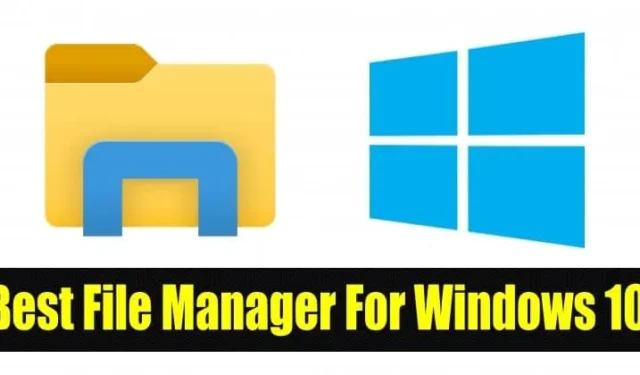
기본 Windows Explorer는 PC의 파일과 디렉토리를 보고 나열하는 데 매우 유용합니다. 그러나 Windows용 다른 파일 관리자에는 작업을 훨씬 더 쉽게 만들어 줄 수 있는 추가 기능과 도구가 제공됩니다.
파일 태그 지정, 워터마크 추가, 이름 일괄 처리 등의 광범위한 기능을 좋아하실 거라고 확신합니다. 이러한 기능은 오늘 설명할 다른 Windows 파일 탐색기 대체 프로그램에서도 제공됩니다.
Windows 11/10의 기본 파일 관리자는 꽤 굉장하고 일반적인 사용에는 훌륭합니다. 하지만 파워 유저에게는 충분하지 않습니다.
주로 미디어 파일을 다루는 사람들은 Windows Explorer에 문제가 있습니다. 여러분이 그 중 하나라면, 오늘 시도할 수 있는 Windows 파일 관리자에 대한 훌륭한 대안이 있습니다.
다음은 Windows PC용 훌륭한 파일 관리자입니다. 이 소프트웨어는 디렉토리와 파일을 관리하는 작업을 확실히 쉽게 만들어 줄 것입니다.
1. 익스플로러++
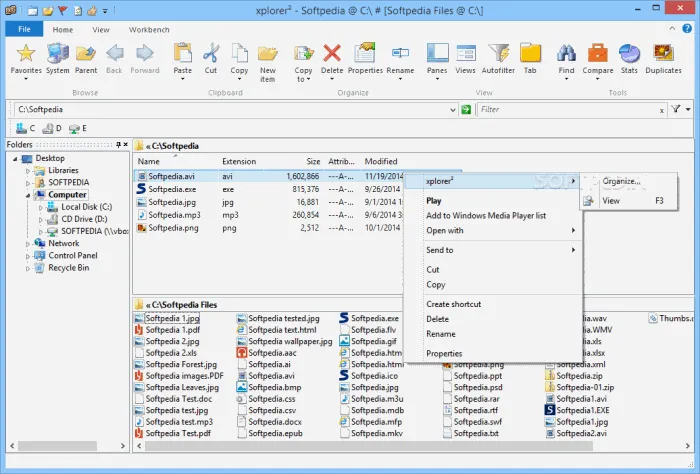
Explorer++는 Windows용 무료 오픈 소스 파일 관리자입니다. 이중 창 인터페이스는 폴더 탭과 OneDrive를 지원합니다. 탭을 북마크하여 파일을 탐색할 수도 있습니다.
파일 필터링, 정렬, 이동, 잘라내기, 분할과 같은 모든 기본 기능이 포함되어 있습니다. 이 소프트웨어는 32비트와 64비트 Windows에서 모두 사용할 수 있습니다. Windows용 깨끗한 파일 탐색기를 찾고 있다면 Explorer ++를 사용해야 합니다.
2. 토탈 커맨더
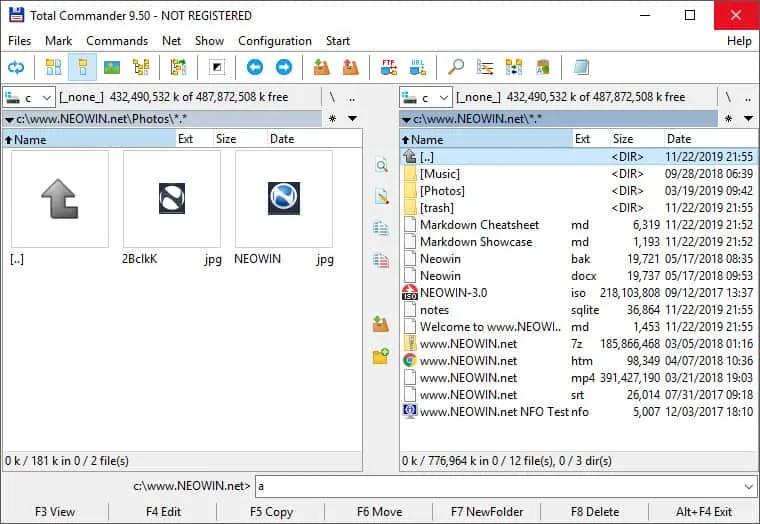
Total Commander는 모든 새로운 업데이트로 사용자를 놀라게 하는 구식 소프트웨어입니다. 깔끔하고 깨끗한 인터페이스를 특징으로 하여 탐색 속도가 빠르고 복잡하지 않습니다. 사실, 방대한 양의 파일을 전송하기에 가장 좋은 파일 관리자입니다.
Total Commander는 또한 수많은 파일 형식과 여러 개의 사용자 정의 가능한 키보드 단축키를 지원합니다. 기본적으로 포함되지 않은 파일 형식에 대한 여러 플러그인을 설치할 수 있습니다.
3. 한 명의 사령관
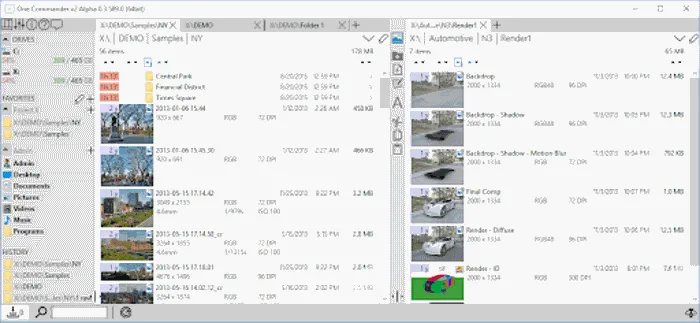
One Commande는 Windows의 기본 파일 관리자와 동일한 모양의 또 다른 무료 파일 관리자입니다. 아름다운 두 가지 테마가 함께 제공됩니다.
여러 디렉토리를 동시에 실행할 수 있어 효율성이 더 높아집니다. 다른 기능으로는 기록 패널, 주소 표시줄, 오디오 및 비디오 파일의 통합 미리보기가 있습니다.
4. 디렉토리 오푸스
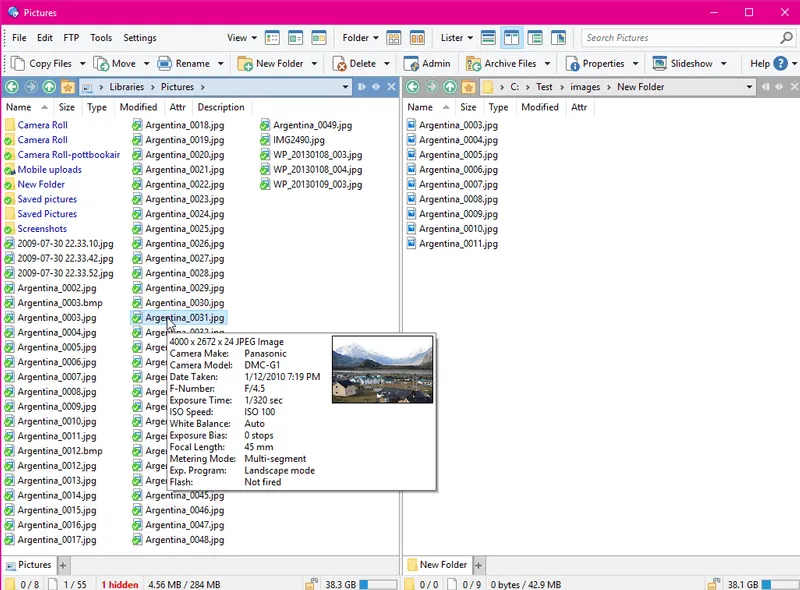
깨끗한 인터페이스를 갖춘 오래된 파일 관리자입니다. 소프트웨어는 디렉토리에 쉽게 들어가는 데 도움이 되는 파일 트리를 지원합니다.
기능에는 검색 바, 다양한 파일의 표시기 아이콘 등이 있습니다. Directory Opus는 ZIP, RAR, 이미지 업로더, 변환기 등 여러 파일을 지원합니다.
5. 프리 커맨더
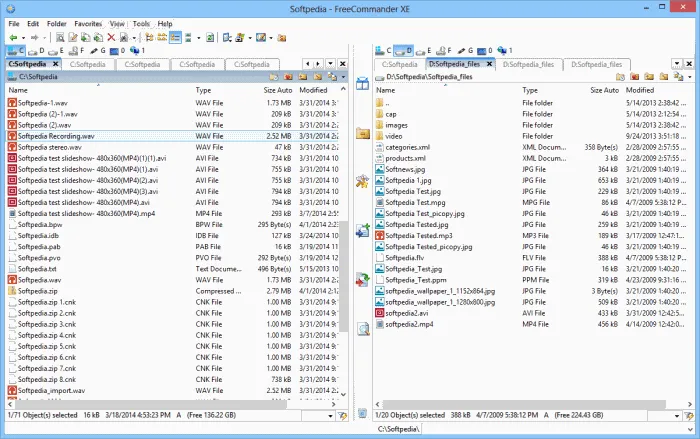
Free Commander는 듀얼 패널 인터페이스를 갖춘 무료 파일 탐색기 서비스입니다. 한 폴더에서 다른 폴더로 파일을 복사하거나 이동하는 것을 매우 쉽게 만들어줍니다.
폴더 외에도 네트워크 드라이브에 액세스할 수도 있습니다. 깨끗한 인터페이스를 갖춘 Windows용 매우 간단한 파일 탐색기이지만 이 소프트웨어에서 OneDrive와 Cloud를 열 수는 없습니다.
6. 익스플로러 2
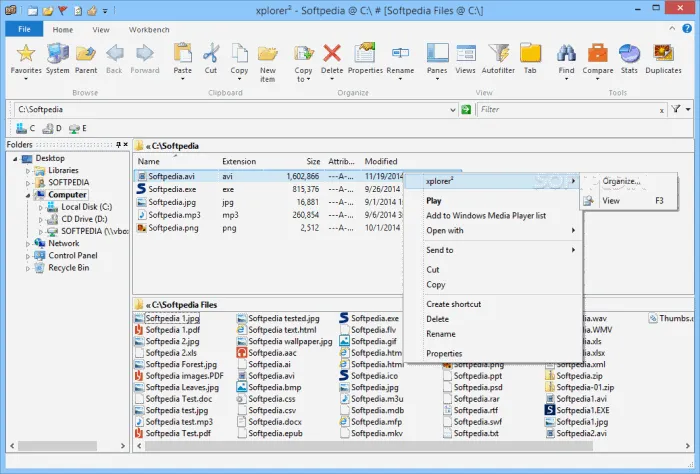
Xplore 2는 Windows용 가장 진보적이고 현대적인 파일 관리자 중 하나입니다. 리본 스타일 인터페이스와 메뉴 바 중에서 선택할 수 있습니다. 파일을 빠르게 식별하고 파일을 쉽게 분석할 수 있는 색상 코딩이 제공됩니다.
인터페이스는 깔끔한 배열을 유지하도록 사용자 정의할 수 있습니다. 프리미엄 모델은 비즈니스에 초점을 맞추고 네트워크를 통한 파일 배포를 제공합니다.
7. WinDirStat
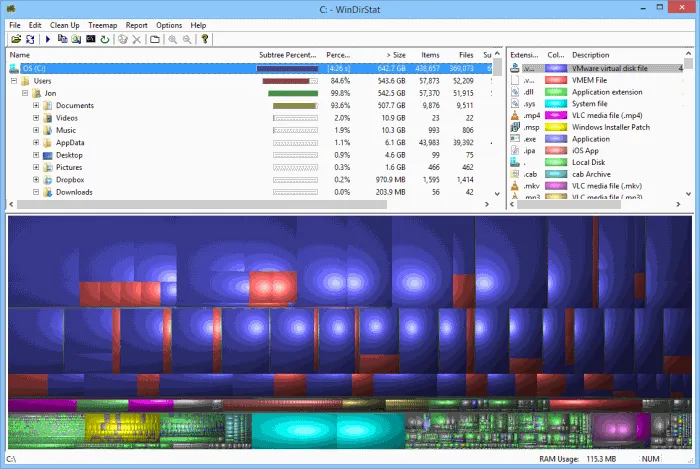
Windows용 또 다른 파일 관리자로, 특히 사용된 디스크 공간과 남은 디스크 공간을 확인하는 데 적합합니다. 이 소프트웨어에는 Windows용 정리 도구가 함께 제공됩니다. 폴더를 더 쉽게 찾을 수 있도록 색상 코드를 할당합니다.
또한 디스크 공간 사용량을 표시하기 위해 색상 코드를 사용합니다. 공간을 보고 그에 따라 공간을 사용할지 결정할 수 있습니다. WinDirStat는 직관적인 인터페이스로 Windows에 편리합니다.
8. XYplorer
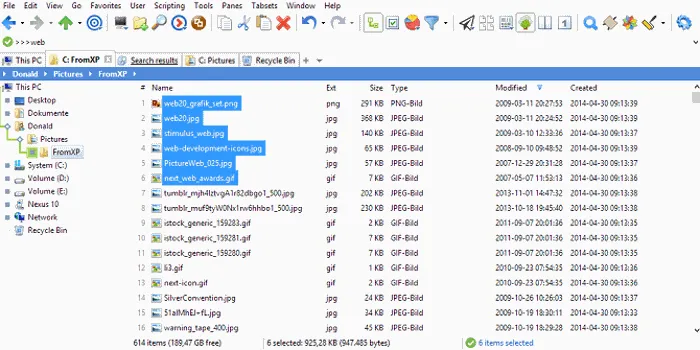
Xplore는 다른 대부분과 마찬가지로 듀얼 패널이 있는 파일 관리자입니다. 주요 기능 중 일부는 특정 구성으로 탭을 지원하는 것입니다.
폴더가 있는 트리는 파일을 깔끔하게 탐색할 수 있게 해줍니다. 파일은 태그를 지정하여 쉽게 정리할 수 있습니다. 다른 기능으로는 퍼지 매칭, 검색, 정규 표현식 등이 있습니다.
9. 클로버 파일 매니저
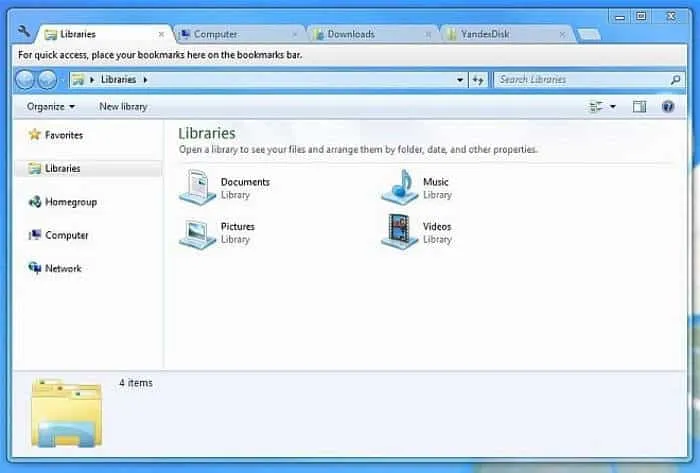
클로버는 윈도우용 기본 파일 관리자입니다. 번거로움을 피하고 싶다면 최고의 선택입니다. 북마크, 병합, 가장 많이 사용하는 폴더에 대한 빠른 액세스와 같은 기본 기능이 제공됩니다.
10. 파일 & 폴더 라이트
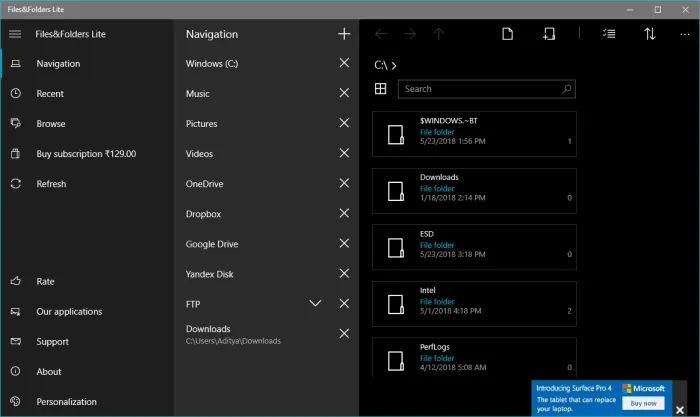
파일 & 폴더 라이트는 깔끔하고 사용하기 쉬운 인터페이스를 제공합니다. 왼쪽에 확장 가능한 탐색 창을 통해 모든 파일에 쉽게 액세스할 수 있습니다.
OneDrive도 지원하지만 Google Drive는 지원하지 않습니다. Windows의 기본 파일 관리자입니다.
11. f맨
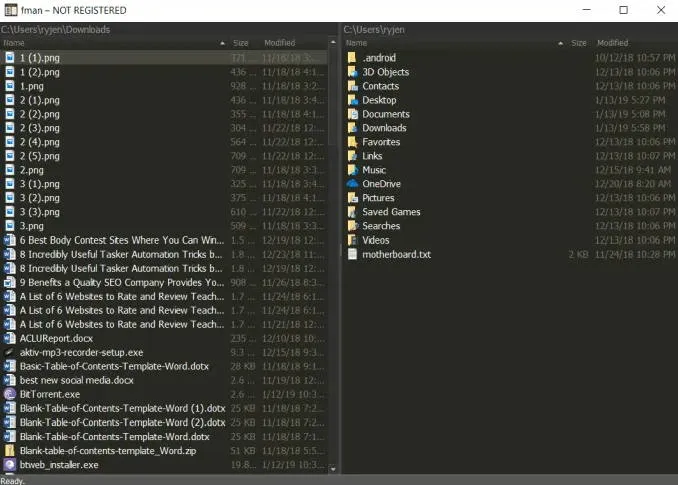
F Man은 Windows와 Mac에서 사용할 수 있는 완전히 키보드 기반 파일 관리자입니다. 듀얼 창 보기를 표시하여 서로 다른 디렉토리 간의 빠르고 효율적인 파일 전송을 보장합니다.
또한, 단축키 사용에 익숙하지 않은 경우 Ctrl+Shift+P를 누르면 명령 팔레트로 이동합니다.
가장 좋은 점은 이 탐색기에서 수많은 플러그인을 찾을 수 있어서 자신의 기능을 만들 수 있다는 것입니다. “플러그인 설치”를 입력하면 Command Pallete가 사용 가능한 모든 플러그인을 표시하고 선호도에 따라 선택할 수 있습니다.
12. 탐험맥스
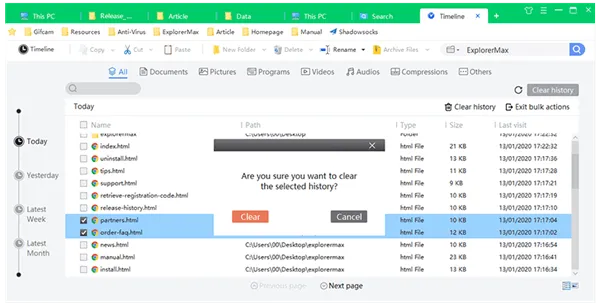
Windows의 내장 파일 관리자에 질렸다면 ExploreMax로 이동해야 합니다. 다른 애드온 없이도 파일 관리 경험을 향상시킬 수 있는 몇 가지 추가적이고 고급 기능이 있습니다.
그러나 ExplorerMax는 일괄 이름 변경을 지원합니다. 또한 스레드 아래의 모든 것을 확인하는 타임라인 기능도 도입했습니다. 빠른 검색은 또 다른 뛰어난 기능입니다. 또한 다크 모드와 라이트 모드가 있습니다.
13. 태그스페이스
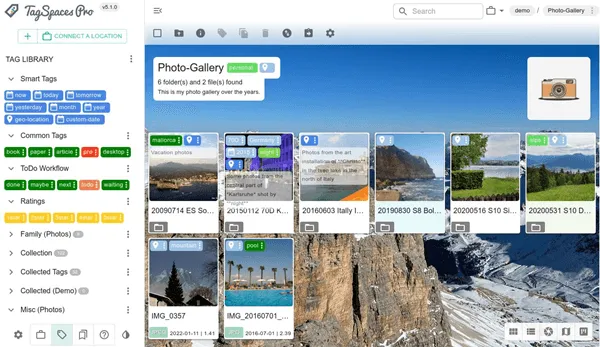
파일과 폴더를 체계적으로 정리하면 파일과 폴더 내에서 작업 흐름을 간소화하는 데 도움이 됩니다.
이 파일 관리자의 가장 좋은 기능은 사용자가 색상과 태그를 추가할 수 있다는 것입니다. 이렇게 하면 파일을 식별하는 데 도움이 됩니다. 그러나 TagSpaces는 직관적인 사용자 인터페이스 덕분에 사용하기 매우 쉽습니다.
14. 파일보이저
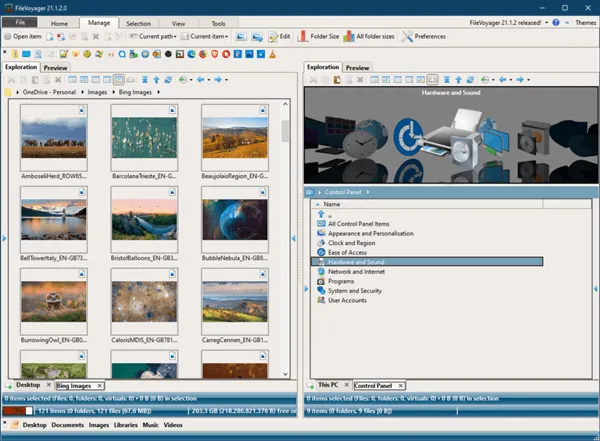
모든 것이 한곳에 있는 FileVoyager는 Windows 시스템을 위한 또 다른 중요한 파일 관리자입니다. 이 앱의 주요 기능은 듀얼 패널 모드로, 대상과 소스 간에 파일과 폴더를 전송하는 데 도움이 될 수 있습니다.
FileVoyager는 다양한 모드에서 파일을 보여주는 데 뛰어납니다. 또한 이름 바꾸기, 복사, 이동, 링크, 삭제 및 재활용과 같은 다른 범용 기능도 사용할 수 있습니다. 게다가 File Voyager에서는 많은 고급 기능을 사용할 수 있습니다.
15. Q-디렉터
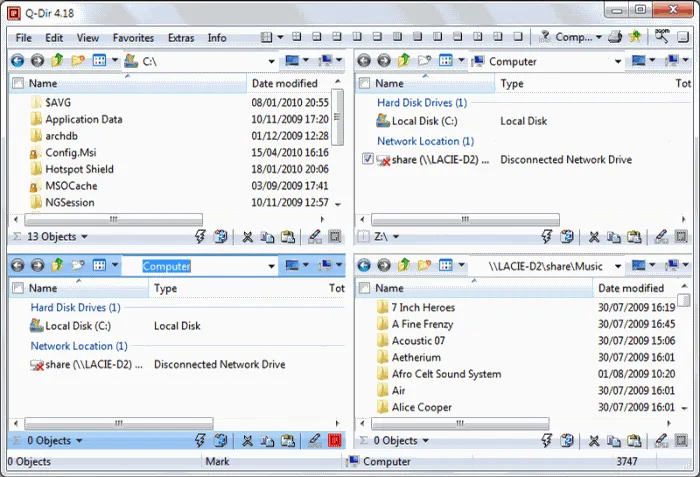
다른 파일 관리자는 듀얼 패널로 제공되지만 Q-Dir는 4개 패널 인터페이스로 제공됩니다. 이 파일 관리자로 여러 폴더를 관리할 수 있습니다. 또한 가로 및 세로 위치로 폴더를 구성할 수도 있습니다.
더 자연스러운 모습을 주기 위해 사용자 정의할 수도 있습니다. Q-Dir은 Windows에서 가장 효율적인 파일 관리자 중 하나입니다.
편집자의 책상에서
그럼, 이것들은 최고의 파일 관리자 중 일부였습니다. 저는 그 중 하나가 여러분의 필요에 맞을 것이라고 확신합니다. 아래 댓글 섹션에서 여러분이 가장 좋아하는 것을 알려주세요. 그리고 다음 기사에서 뵙겠습니다.


답글 남기기